h3c 无线ac管理+ap管理web配置
h3c无线ac管理+ap管理web配置

公司的无线设备越来越多,超过了150个,原有的2个AP已不堪重负,看来又得当一当网管了,向领导审批,采购设备,抽休息时间把无线网络进行了改造,并加入了Portal 认证,方便来宾用户,记录下整个安装配置流程。
在网络的前期规划中,使用了三层交换机,将地址分段,并开启DHCP,192.168.0.1 为路由器,192.168.1.0/24 段分配给内部服务器使用,192.168.2.0/24 分配给工作组,192.168.3.0/24 分配给无线设备使用,扩容升级直接将原有192.168.3.0/24 段的2台AP拿掉,接入WX3010E无线控制器,再将7个AP设备挂在无线控制器下,如图所示。
改造后将使用3个SSID,分别是 Office-WIFI (办公使用) Office-WIFI-5G (办公5G频段)Office-Guest (无密码提供给来宾使用,需要Portal 认证,放置公司自定义宣传页)在网上能查阅到很多H3C网络设备的配置,都是基于控制台命令配置的,但对于我这非网管职业的人来说重新学习一套系统的配置成本太高,用的少也容易忘记,于是尝试摸索通过WEB配置,没想到2小时不到就搞定了,后面的Portal 认证则多花费了一点时间。
WX3010E 无线控制器内部包含了一个交换面板和无线控制器两个模块,无线控制器WEB网管默认IP为192.168.0.100 交换面板WEB网管默认IP为192.168.0.101 用户名密码均为admin , 因需求只需要实现无线覆盖,直接使用二层模式即可,不用配置交换面板。
配置无线控制器IP,将WX3010E的1端口连接PC,设置PC网卡IP 192.168.0.2 子网255.255.255.0 给控制器上电,等待10分钟左右,启动完成后登陆WEB网管192.168.0.100,(推荐使用Chrome 浏览器,在使用IE11和Firefox 中总遇到一些页面兼容性问题),选择快速配置,注意在3/9 步骤配置设备IP地址,其它的配置可以在后面进行,完成后设备IP会立即生效,PC的IP先不用修改,接着去配置AP。
h3c 无线ac管理+ap管理web配置

公司的无线设备越来越多,超过了150个,原有的2个AP已不堪重负,看来又得当一当网管了,向领导审批,采购设备,抽休息时间把无线网络进行了改造,并加入了Portal 认证,方便来宾用户,记录下整个安装配置流程。
在网络的前期规划中,使用了三层交换机,将地址分段,并开启DHCP,192.168.0.1 为路由器,192.168.1.0/24 段分配给内部服务器使用,192.168.2.0/24 分配给工作组,192.168.3.0/24 分配给无线设备使用,扩容升级直接将原有192.168.3.0/24 段的2台AP拿掉,接入WX3010E无线控制器,再将7个AP设备挂在无线控制器下,如图所示。
改造后将使用3个SSID,分别是Office-WIFI (办公使用)Office-WIFI-5G (办公5G频段)Office-Guest (无密码提供给来宾使用,需要Portal 认证,放置公司自定义宣传页)在网上能查阅到很多H3C网络设备的配置,都是基于控制台命令配置的,但对于我这非网管职业的人来说重新学习一套系统的配置成本太高,用的少也容易忘记,于是尝试摸索通过WEB配置,没想到2小时不到就搞定了,后面的Portal 认证则多花费了一点时间。
WX3010E 无线控制器内部包含了一个交换面板和无线控制器两个模块,无线控制器WEB网管默认IP为192.168.0.100 交换面板WEB网管默认IP为192.168.0.101 用户名密码均为admin , 因需求只需要实现无线覆盖,直接使用二层模式即可,不用配置交换面板。
配置无线控制器IP,将WX3010E的1端口连接PC,设置PC网卡IP 192.168.0.2 子网 255.255.255.0 给控制器上电,等待10分钟左右,启动完成后登陆WEB网管192.168.0.100,(推荐使用Chrome 浏览器,在使用IE11和Firefox 中总遇到一些页面兼容性问题),选择快速配置,注意在3/9 步骤配置设备IP地址,其它的配置可以在后面进行,完成后设备IP会立即生效,PC的IP先不用修改,接着去配置AP。
H3C路由器WEB简单配置流程
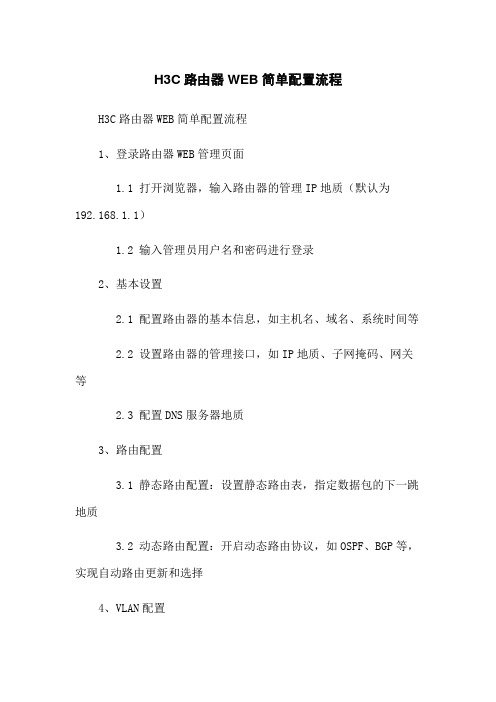
H3C路由器WEB简单配置流程H3C路由器WEB简单配置流程1、登录路由器WEB管理页面1.1 打开浏览器,输入路由器的管理IP地质(默认为192.168.1.1)1.2 输入管理员用户名和密码进行登录2、基本设置2.1 配置路由器的基本信息,如主机名、域名、系统时间等2.2 设置路由器的管理接口,如IP地质、子网掩码、网关等2.3 配置DNS服务器地质3、路由配置3.1 静态路由配置:设置静态路由表,指定数据包的下一跳地质3.2 动态路由配置:开启动态路由协议,如OSPF、BGP等,实现自动路由更新和选择4、VLAN配置4.1 创建VLAN:设置VLAN的标识、名称和端口成员4.2 VLAN接口配置:给每个VLAN分配一个IP地质,作为该VLAN的默认网关4.3 VLAN间互通配置:配置VLAN间的互连口,允许不同VLAN之间互相通信5、安全配置5.1 访问控制列表(ACL)配置:设置ACL规则,限制特定IP地质或端口的访问权限5.2 防火墙配置:开启或配置防火墙功能,保护内部网络安全5.3 用户认证配置:设置用户认证方式,如基于用户名和密码的认证或基于证书的认证6、NAT配置6.1 静态NAT配置:将内部私有IP地质映射为外部公共IP 地质,实现内网与外网的通信6.2 动态NAT配置:通过使用一个公网IP地质来代表整个内部私网,实现内网与外网的通信6.3 端口映射配置:将某个特定端口的数据包导向内部服务器,实现对外提供服务7、IPsec VPN配置7.1 配置IPsec策略:设置IPsec协议的加密、认证、密钥协商等参数7.2 配置VPN隧道:创建VPN隧道,指定对端IP地质、安全协议、预共享密钥等信息8、网络监控和故障排除8.1 网络监控配置:配置SNMP、Syslog等,实现对网络设备的实时监控8.2 排查故障:通过查看日志、调试命令等方法,定位和解决网络故障附件:无法律名词及注释:无。
h3c 无线ac管理+ap管理web配置

公司的无线设备越来越多,超过了150个,原有的2个AP已不堪重负,看来又得当一当网管了,向领导审批,采购设备,抽休息时间把无线网络进行了改造,并加入了Portal 认证,方便来宾用户,记录下整个安装配置流程。
在网络的前期规划中,使用了三层交换机,将地址分段,并开启DHCP,192.168.0.1 为路由器,192.168.1.0/24 段分配给内部服务器使用,192.168.2.0/24 分配给工作组,192.168.3.0/24 分配给无线设备使用,扩容升级直接将原有192.168.3.0/24 段的2台AP拿掉,接入WX3010E无线控制器,再将7个AP设备挂在无线控制器下,如图所示。
改造后将使用3个SSID,分别是Office-WIFI (办公使用)Office-WIFI-5G (办公5G频段)Office-Guest (无密码提供给来宾使用,需要Portal 认证,放置公司自定义宣传页)在网上能查阅到很多H3C网络设备的配置,都是基于控制台命令配置的,但对于我这非网管职业的人来说重新学习一套系统的配置成本太高,用的少也容易忘记,于是尝试摸索通过WEB配置,没想到2小时不到就搞定了,后面的Portal 认证则多花费了一点时间。
WX3010E 无线控制器内部包含了一个交换面板和无线控制器两个模块,无线控制器WEB网管默认IP为192.168.0.100 交换面板WEB网管默认IP为192.168.0.101 用户名密码均为admin , 因需求只需要实现无线覆盖,直接使用二层模式即可,不用配置交换面板。
配置无线控制器IP,将WX3010E的1端口连接PC,设置PC网卡IP 192.168.0.2 子网 255.255.255.0 给控制器上电,等待10分钟左右,启动完成后登陆WEB网管192.168.0.100,(推荐使用Chrome 浏览器,在使用IE11和Firefox 中总遇到一些页面兼容性问题),选择快速配置,注意在3/9 步骤配置设备IP地址,其它的配置可以在后面进行,完成后设备IP会立即生效,PC的IP先不用修改,接着去配置AP。
H3C路由器WEB简单配置流程
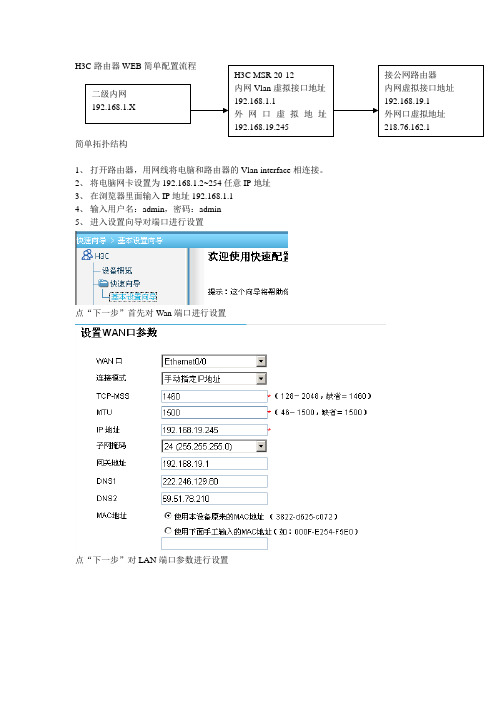
H3C路由器WEB简单配置流程
简单拓扑结构
1、打开路由器,用网线将电脑和路由器的Vlan interface相连接。
2、将电脑网卡设置为192.168.1.2~254任意IP地址
3、在浏览器里面输入IP地址192.168.1.1
4、输入用户名:admin,密码:admin
5、进入设置向导对端口进行设置
点“下一步”首先对Wan端口进行设置
点“下一步”对LAN端口参数进行设置
二级内网
192.168.1.X
H3C MSR 20-12
内网Vlan虚拟接口地址
192.168.1.1
外网口虚拟地址
192.168.19.245
接公网路由器
内网虚拟接口地址
192.168.19.1
外网口虚拟地址
218.76.162.1
6、设置NAT地址转换
外网IP地址:192.168.19.245做NAT地址转换,以满足内网地址利用该地址共享上网。
7、设置静态路由
添加一条静态路由将所有内网地址访问请求指向外网网关192.168.19.1。
完成配置。
(注:文档可能无法思考全面,请浏览后下载,供参考。
可复制、编制,期待你的好评与关注!)。
h3c 无线ac管理+ap管理web配置之欧阳音创编
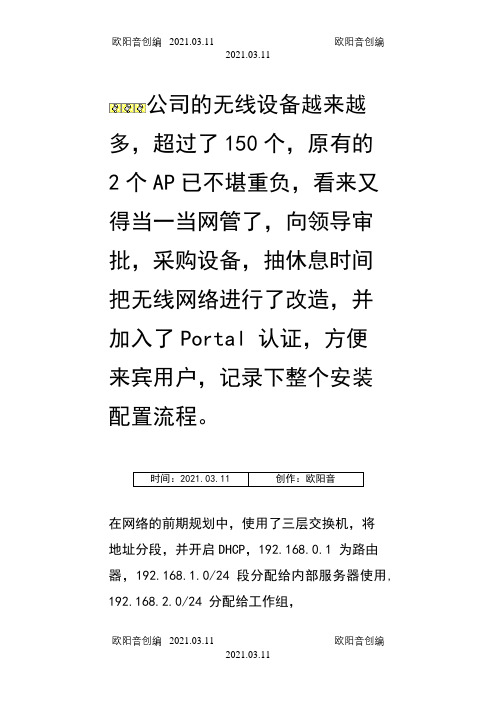
公司的无线设备越来越多,超过了150个,原有的2个AP已不堪重负,看来又得当一当网管了,向领导审批,采购设备,抽休息时间把无线网络进行了改造,并加入了Portal 认证,方便来宾用户,记录下整个安装配置流程。
时间:2021.03.11 创作:欧阳音在网络的前期规划中,使用了三层交换机,将地址分段,并开启DHCP,192.168.0.1 为路由器,192.168.1.0/24 段分配给内部服务器使用, 192.168.2.0/24 分配给工作组,192.168.3.0/24 分配给无线设备使用,扩容升级直接将原有192.168.3.0/24 段的2台AP拿掉,接入WX3010E无线控制器,再将7个AP设备挂在无线控制器下,如图所示。
改造后将使用3个SSID,分别是Office-WIFI (办公使用)Office-WIFI-5G (办公5G频段)Office-Guest (无密码提供给来宾使用,需要Portal 认证,放置公司自定义宣传页)在网上能查阅到很多H3C网络设备的配置,都是基于控制台命令配置的,但对于我这非网管职业的人来说重新学习一套系统的配置成本太高,用的少也容易忘记,于是尝试摸索通过WEB 配置,没想到2小时不到就搞定了,后面的Portal 认证则多花费了一点时间。
WX3010E 无线控制器内部包含了一个交换面板和无线控制器两个模块,无线控制器WEB网管默认IP为192.168.0.100 交换面板WEB网管默认IP为192.168.0.101 用户名密码均为admin , 因需求只需要实现无线覆盖,直接使用二层模式即可,不用配置交换面板。
配置无线控制器IP,将WX3010E的1端口连接PC,设置PC网卡IP 192.168.0.2 子网255.255.255.0 给控制器上电,等待10分钟左右,启动完成后登陆WEB网管192.168.0.100,(推荐使用Chrome 浏览器,在使用IE11和Firefox 中总遇到一些页面兼容性问题),选择快速配置,注意在3/9 步骤配置设备IP地址,其它的配置可以在后面进行,完成后设备IP会立即生效,PC的IP先不用修改,接着去配置AP。
h3c无线ac管理系统 ap管理系统web配置
公司的无线设备越来越多,超过了150个,原有的2个AP已不堪重负,看来又得当一当网管了,向领导审批,采购设备,抽休息时间把无线网络进行了改造,并加入了Portal 认证,方便来宾用户,记录下整个安装配置流程。
在网络的前期规划中,使用了三层交换机,将地址分段,并开启DHCP,192.168.0.1 为路由器,192.168.1.0/24 段分配给内部服务器使用,192.168.2.0/24 分配给工作组,192.168.3.0/24 分配给无线设备使用,扩容升级直接将原有192.168.3.0/24 段的2台AP拿掉,接入WX3010E无线控制器,再将7个AP设备挂在无线控制器下,如图所示。
改造后将使用3个SSID,分别是Office-WIFI (办公使用)Office-WIFI-5G (办公5G频段)Office-Guest (无密码提供给来宾使用,需要Portal 认证,放置公司自定义宣传页)在网上能查阅到很多H3C网络设备的配置,都是基于控制台命令配置的,但对于我这非网管职业的人来说重新学习一套系统的配置成本太高,用的少也容易忘记,于是尝试摸索通过WEB配置,没想到2小时不到就搞定了,后面的Portal 认证则多花费了一点时间。
WX3010E 无线控制器内部包含了一个交换面板和无线控制器两个模块,无线控制器WEB网管默认IP为192.168.0.100 交换面板WEB网管默认IP为192.168.0.101 用户名密码均为admin , 因需求只需要实现无线覆盖,直接使用二层模式即可,不用配置交换面板。
配置无线控制器IP,将WX3010E的1端口连接PC,设置PC网卡IP 192.168.0.2 子网 255.255.255.0 给控制器上电,等待10分钟左右,启动完成后登陆WEB网管192.168.0.100,(推荐使用Chrome 浏览器,在使用IE11和Firefox 中总遇到一些页面兼容性问题),选择快速配置,注意在3/9 步骤配置设备IP地址,其它的配置可以在后面进行,完成后设备IP会立即生效,PC的IP先不用修改,接着去配置AP。
hc-无线ac管理+ap管理web配置
hc-无线ac管理+ap管理web配置
———————————————————————————————— 作者:
———————————————————————————————— 日期:
ﻩ
公司的无线设备越来越多,超过了150个,原有的2个AP已不堪重负,看来又得当一当网管了,向领导审批,采购设备,抽休息时间把无线网络进行了改造,并加入了Portal 认证,方便来宾用户,记录下整个安装配置流程。
WX3010E 无线控制器内部包含了一个交换面板和无线控制器两个模块,无线控制器WEB网管默认IP为192.168.0.100 交换面板WEB网管默认IP为192.168.0.101 用户名密码均为admin , 因需求只需要实现无线覆盖,直接使用二层模式即可,不用配置交换面板。ﻫ配置无线控制器IP,将WX3010E的1端口连接PC,设置PC网卡IP 192.168.0.2 子网 255.255.255.0 给控制器上电,等待10分钟左右,启动完成后登陆WEB网管192.168.0.100,(推荐使用Chrome 浏览器,在使用IE11和Firefox 中总遇到一些页面兼容性问题),选择快速配置,注意在3/9 步骤配置设备IP地址,其它的配置可以在后面进行,完成后设备IP会立即生效,PC的IP先不用修改,接着去配置AP。(注:图片为我已改好的IP地址)
h3c无线ac管理方案计划ap管理方案计划web配置
公司的无线设备越来越多,超过了150个,原有的2个AP已不堪重负,看来又得当一当网管了,向领导审批,采购设备,抽休息时间把无线网络进行了改造,并加入了Portal 认证,方便来宾用户,记录下整个安装配置流程。
在网络的前期规划中,使用了三层交换机,将地址分段,并开启DHCP,192.168.0.1 为路由器,192.168.1.0/24 段分配给内部服务器使用,192.168.2.0/24 分配给工作组,192.168.3.0/24 分配给无线设备使用,扩容升级直接将原有192.168.3.0/24 段的2台AP拿掉,接入WX3010E无线控制器,再将7个AP设备挂在无线控制器下,如图所示。
改造后将使用3个SSID,分别是Office-WIFI (办公使用)Office-WIFI-5G (办公5G频段)Office-Guest (无密码提供给来宾使用,需要Portal 认证,放置公司自定义宣传页)在网上能查阅到很多H3C网络设备的配置,都是基于控制台命令配置的,但对于我这非网管职业的人来说重新学习一套系统的配置成本太高,用的少也容易忘记,于是尝试摸索通过WEB配置,没想到2小时不到就搞定了,后面的Portal 认证则多花费了一点时间。
WX3010E 无线控制器内部包含了一个交换面板和无线控制器两个模块,无线控制器WEB网管默认IP为192.168.0.100 交换面板WEB网管默认IP为192.168.0.101 用户名密码均为admin , 因需求只需要实现无线覆盖,直接使用二层模式即可,不用配置交换面板。
配置无线控制器IP,将WX3010E的1端口连接PC,设置PC网卡IP 192.168.0.2 子网 255.255.255.0 给控制器上电,等待10分钟左右,启动完成后登陆WEB网管192.168.0.100,(推荐使用Chrome 浏览器,在使用IE11和Firefox 中总遇到一些页面兼容性问题),选择快速配置,注意在3/9 步骤配置设备IP地址,其它的配置可以在后面进行,完成后设备IP会立即生效,PC的IP先不用修改,接着去配置AP。
华3AC及AP配置
H3C 无线控制器基本配置命令1.AC与AP直接连接的典型组网配置无线客户端●组网说明→FIT AP与WX6103直接连接→WX6103管理地址192.168.1.99/24→WX6103主控板在1号槽位→AP属于VLAN 1(192.168.1.0/24网段)→无线客户端属于VLAN 2(192.168.2.0/24网段)→交换机与WX6103连接的接口地址为192.168.2.254,为无线客户端网关地址WX6103三层交换机FIT APVLAN 1VLAN 2192.168.1.99ssid: H3C●步骤一:添加相应的VLAN(vlan 2),并在vlan 1下配置设备管理ip 192.168.1.99→[WX6103] vlan 2 →[WX6103 ]interface vlan 1→[WX6103-Vlan-interface1] ip address 192.168.1.99 24●步骤二:使能DHCP Server功能,配置vlan 1网段的地址池,为AP动态分配地址→[WX6103] dhcp enable →[WX6103 ] dhcp server ip-pool pool1→[WX6103-dhcp-pool-pool1] network 192.168.1.0 24●步骤三:将无线控制模块的内部接口Ten-GigabitEthernet1/0/1设置为Trunk类型→[WX6103] interface Ten-GigabitEthernet1/0/1●步骤四:配置无线接口WLAN-ESS 1,并指定其属于vlan 2(无线客户端属于vlan 2)→[WX6103] interface WLAN-ESS 1 //建立无线接口,此接口为用户接入接口→[WX6103-WLAN-ESS1] port access vlan 2 //用户属于vlan 2→[WX6103] wlan service-template 1 clear //创建服务模板1 ,认证方式为不认证clear→[WX6103-wlan-st-1] ssid H3C //创建SSID为H3C→[WX6103-wlan-st-1] bind WLAN-ESS 1 //绑定用户接口WLAN-ESS 1→[WX6103-wlan-st-1] client max-count 25 //修改单AP最大用户数为25,默认为64→[WX6103-wlan-st-1] beacon ssid-hide //修改SSID为隐藏模式,默认不开启→[WX6103-wlan-st-1] service-template enable //服务模板生效●步骤五:手动添加AP WA2100,并在射频卡radio 1上绑定已创建的服务模板service-template 1→[WX6103] wlan ap ap1 model WA2100 //创建AP模板,型号为WA2100 →[WX6103-wlan-ap-ap1] serial-id 210235A22W0074000123 //输入此AP的序列号→[WX6103-wlan-ap-ap1] radio 1 //和刚才创建的服务模板进行绑定→[WX6103-wlan-ap-ap1-radio-1] service-template 1 //如在后面加上vlan-id xxx 表示客户端优先加入xxx vlan→[WX6103-wlan-ap-ap1-radio-1] Channel 1 //修改AP所在信道为1→[WX6103-wlan-ap-ap1-radio-1] max-power 20 //修改AP的最大功率,单位为dbm ,20=100mw→[WX6103-wlan-ap-ap1-radio-1] radio enable //射频卡启用●步骤六:查看AP运行情况→[WX6103]display wlan ap all互通或者整个AC 管理的AP 下接入的用户在某个vlan 内无法互通。
- 1、下载文档前请自行甄别文档内容的完整性,平台不提供额外的编辑、内容补充、找答案等附加服务。
- 2、"仅部分预览"的文档,不可在线预览部分如存在完整性等问题,可反馈申请退款(可完整预览的文档不适用该条件!)。
- 3、如文档侵犯您的权益,请联系客服反馈,我们会尽快为您处理(人工客服工作时间:9:00-18:30)。
公司的无线设备越来越多,超过了150个,原有的2个AP已不堪重负,看来又得当一当网管了,向领导审批,采购设备,抽休息时间把无线网络进行了改造,并加入了Portal 认证,方便来宾用户,记录下整个安装配置流程。
在网络的前期规划中,使用了三层交换机,将地址分段,并开启DHCP,
192.168.0.1 为路由器,192.168.1.0/24 段分配给内部服务器使用,
192.168.2.0/24 分配给工作组,192.168.3.0/24 分配给无线设备使用,扩容升级直接将原有192.168.3.0/24 段的2台AP拿掉,接入WX3010E无线控制器,再将7个AP设备挂在无线控制器下,如图所示。
改造后将使用3个SSID,分别是Office-WIFI (办公使
用)Office-WIFI-5G (办公5G频段)Office-Guest (无密码提供给来宾使用,需要Portal 认证,放置公司自定义宣传页)
在网上能查阅到很多H3C网络设备的配置,都是基于控制台命令配置的,但对于我这非网管职业的人来说重新学习一套系统的配置成本太高,用的少也容易忘记,于是尝试摸索通过WEB配置,没想到2小时不到就搞定了,后面的Portal 认证则多花费了一点时间。
WX3010E 无线控制器内部包含了一个交换面板和无线控制器两个模块,无线控制器WEB网管默认IP为192.168.0.100 交换面板WEB网管默认IP为
192.168.0.101 用户名密码均为admin , 因需求只需要实现无线覆盖,直接使用二层模式即可,不用配置交换面板。
配置无线控制器IP,将WX3010E的1端口连接PC,设置PC网卡IP 192.168.0.2 子网 255.255.255.0 给控制器上电,等待10分钟左右,启动完成后登陆WEB
网管192.168.0.100,(推荐使用Chrome 浏览器,在使用IE11和Firefox 中总遇到一些页面兼容性问题),选择快速配置,注意在3/9 步骤配置设备IP地址,其它的配置可以在后面进行,完成后设备IP会立即生效,PC的IP先不用修改,接着去配置AP。
(注:图片为我已改好的IP地址)
配置AP,WX3010E交换机是支持POE供电的,只需将WA2620i 用网线连接入即可使用,WA2620i 有fat 胖模式和 fit 瘦模式两种,在设备出厂时可以选择,两者明显区别是fat 胖模式可以直接上电后通过IP 192.168.0.50 登陆WEB网管,配置后加入局域网使用,瘦模式则不能通过WEB网管,只能通过无线控制器连接使用。
购买的AP默认都是胖模式的,需要预先一台一台的进行转换,将 AP接入到无线控制器的2端口。
用浏览器打开 192.168.0.50 默认用户admin 密码
h3capadmin 在左边的导航栏里面选择高级设置,选择形态切换,将设备切换为fit 模式,完成后AP设备会重启。
需要5-10分钟左右,完成后,将其它的AP 同理分别接入无线控制器的3-8端口,全部修改完毕。
将PC的IP地址改为无线控制器配置的IP段,再次登陆无线控制器,在概览,AP 菜单中选择 AP连接记录,确认所有设备都能识别,如图所示,7个AP已全部识别到。
同时用记事本记录下其序列号。
完成后,在设备–配置管理–保存配置中选择保存当前配置,基本配置完成,将设备关机,由施工人员将AP安装至房间指定位置,拉网线。
无线控制器放置于机房中,第一个端口上联三层交换机VLAN30,余下端口连接7个AP设备。
对AP进行注册,在注册之前,需要确保无线控制器1端口上联的三层交换机开启了DHCP服务,或局域网配置了DHCP服务器,注册方式分手动和自动模式,我
这里是选择的手动模式,在 AP – AP设置菜单中选择新建。
如下所示,依次添加 7个 AP设备,同时手动输入前面记下的序列号
添加完毕后,回到AP设置菜单,等待设备注册,时间可能会比较长,如果注册成功,AP会从三层交换机获取到IP地址,如下图所示
创建无线接入点(SSID),选择无线服务–接入服务–新建,输入无线服务名称和无线服务类型,crypto 表示为加密无线网络,none 表示开放网络
配置接入点参数,展开高级设置,配置关联最大用户数默认64 (每个AP接入的用户数,并非接入点最大用户数),展开安全设置,选择加密类型TKIP,安全IE为WPA2展开端口安全,端口设置,端口模式 PSK 与共享密钥为 pass-phrase 后面自行输入接入点的密码。
完成后新建的无线接入点即可在列表中显示。
接下来选择后面操作中的锁状图标,来对控制器下的AP进行关联。
配置关联,为了优化网络,我配置了2个SSID,一个使用2.4G频段,一个使用5G频段,根据需要选择全部 AP的2.4G的射频或5G射频,也可以根据自己实际情况进行绑定
完成后,回到接入服务配置,选中接入点,点击开启即可启用无线网络。
继续配置 AP负载均衡。
在负载均衡模式中选择会话,门限为20-30 即某个接入点用户数达到门限设置后会自动切换至邻近的AP。
至此,无线网络配置完成,对于无线控制器中的其它参数,一般不建议再额外配置。
对于Portal 验证,。
